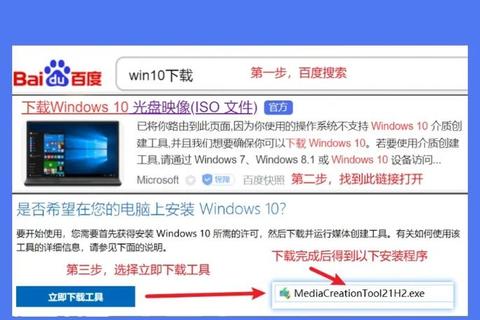电脑重装Windows 7系统全攻略:核心功能解析与独特优势
尽管Windows 10和11已成为主流,但Windows 7凭借其经典界面和稳定性,仍被许多用户视为“白月光”。尤其是在老旧设备兼容性、工业控制系统等场景中,Windows 7的安装需求依然存在。本文将从系统安装全流程出发,解析核心功能工具,并对比同类软件的独特优势。
一、Windows 7系统安装的核心技术解析
1. 安装前的必要准备
重装系统前需完成三项关键任务:
硬件兼容性验证:需确认设备CPU架构(如Intel 10代以上机型需特定驱动支持)、硬盘模式(建议AHCI而非RAID),以及主板是否支持UEFI+GPT引导。
数据备份与分区规划:建议使用DiskGenius工具将硬盘转换为GUID格式,并创建ESP/MSR分区以适配UEFI启动。
工具选择:推荐白云一键重装工具、驱动总裁等集成驱动的工具包,避免因USB 3.0或核显驱动缺失导致安装失败。
2. 高效启动盘制作
主流工具如Rufus 4.0和小白一键重装系统提供智能化解决方案:
多协议支持:Rufus可自动识别ISO文件并适配NTFS/FAT32格式,兼容新旧机型。
一键制作:小白工具内置Win7镜像库,用户无需手动下载系统文件,且支持自动修复引导分区。
特殊场景适配:针对无光驱设备,可通过U盘魔术师制作双引导(Legacy+UEFI)启动盘。
3. 智能驱动注入技术
新硬件安装Win7的核心难点在于驱动缺失,以下工具突破限制:
驱动预封装:白云工具内置驱动总裁模块,可自动注入USB 3.1、NVMe及Intel UHD核显驱动。
动态补全机制:安装完成后,驱动总裁可联网检测缺失驱动,并针对特定硬件(如Intel i219-V网卡)提供BIOS固件更新。
蓝屏修复功能:通过勾选“解决UEFI Win7卡LOGO”选项,可规避四叶草界面卡死问题。
二、Windows 7安装工具的独特优势对比
1. 多品牌硬件兼容性
戴尔/联想专优化:白云工具针对戴尔10代CPU机型提供BIOS设置指南(如关闭PTT Security),并为联想GeekPro 2022等机型提供EFI Shell代码解锁隐藏的CSM选项。
服务器级适配:虽不推荐服务器装Win7,但部分工具支持虚拟机部署(如VMware Workstation),通过虚拟化隔离风险。
2. 安全性与用户体验
无捆绑纯净安装:韩博士、白云等工具承诺无广告插件,相比大白菜等传统PE易被植入2345全家桶更安全。
自动化修复机制:小白工具可在部署阶段自动检测并修复引导错误,降低因手动操作失误导致的安装失败率。
3. 新旧机型全覆盖
老旧设备支持:针对32位系统(如2012年台式机),可通过微PE工具箱制作启动盘,并配合Legacy引导模式。
新硬件突破:驱动总裁独家支持Intel 10代/11代CPU核显驱动,解决A5蓝屏问题。
三、安装流程实战演示(以白云工具为例)
步骤1:BIOS关键设置
1. 开机按F2进入BIOS,关闭Secure Boot。
2. 调整SATA模式为AHCI,避免7B蓝屏。
3. 启用CSM兼容模块(若BIOS隐藏该选项,需通过EFI Shell输入偏移代码解锁)。
步骤2:UEFI+GPT分区
1. 进入Win10 PE环境,使用DiskGenius快速分区,勾选“创建ESP/MSR”。
2. 固态硬盘需4K对齐(选择4096扇区)以提升性能。
步骤3:系统部署与驱动加载
1. 运行白云工具选择Win7镜像,勾选“解决卡LOGO”选项。
2. 部署完成后,使用驱动总裁安装网卡/声卡驱动,若遇Intel网卡兼容问题,可一键更新BIOS固件。
四、风险提示与替代方案
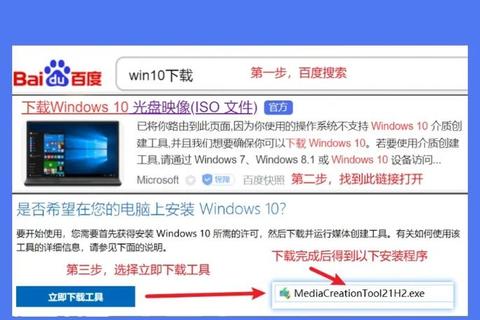
1. 潜在风险
安全漏洞:Windows 7已停止官方支持,需依赖第三方防护(如火绒安全)。
硬件限制:部分笔记本因驱动缺失(如触摸板/WiFi)无法完美运行Win7。
2. 替代方案建议
双系统方案:通过VMware虚拟机运行Win7,保留主机系统为Win10/11。
轻量级改造:对老旧设备升级SSD和内存,提升Win7运行效率。
Windows 7的安装已从“技术挑战”发展为“工具化工程”,白云、驱动总裁等工具通过驱动预封装和智能修复功能,极大降低了安装门槛。用户需权衡安全风险与需求必要性,在怀旧与实用之间找到平衡点。对于追求稳定性的生产环境,仍建议升级至受支持的操作系统,或通过虚拟化技术实现兼容。